
- Autor John Day [email protected].
- Public 2024-01-30 08:22.
- Naposledy změněno 2025-01-23 14:38.
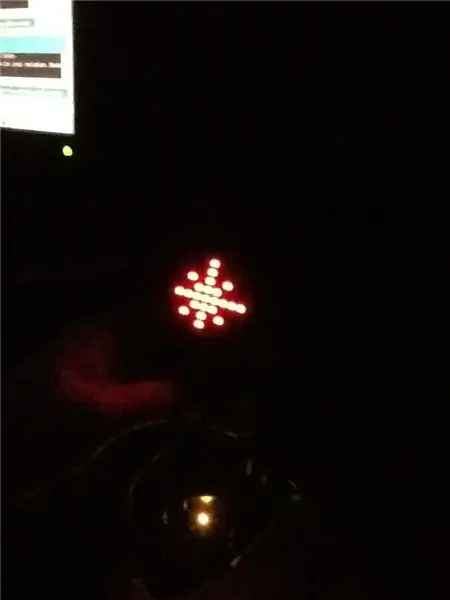
Tento Instructable vám ukáže obrázky Dot matrix, které jsem vytvořil pomocí Dot Matrix 8x8.. Podívejte se prosím na zahrnutá videa a programy.
Dot matrix je dvourozměrný displej. Skládá se z 8 sloupců a 8 řádků. Pokud se na matici podíváte zblízka, jsou tam malé tečky.. Dot matrix má také velký IC (integrovaný obvod), který pohání LED diody. Arduino a Kód (program) vytvoří obrázek nebo zprávu na Dot matrix.
Když se podíváte na kód, uvidíte binární čísla, která budou vypadat jako B00010100..to znamená, že v řadě ty (1) rozsvítí tečku a nula zabrání tomu, aby byla tečka vypnutá. Dot matice má 8 řádků, takže uvidíte 8 binárních kódů, které říkají mikrokontroléru (Arduino), co se má rozsvítit v Dot matrix.
Krok 1: Bodová matice 8x8
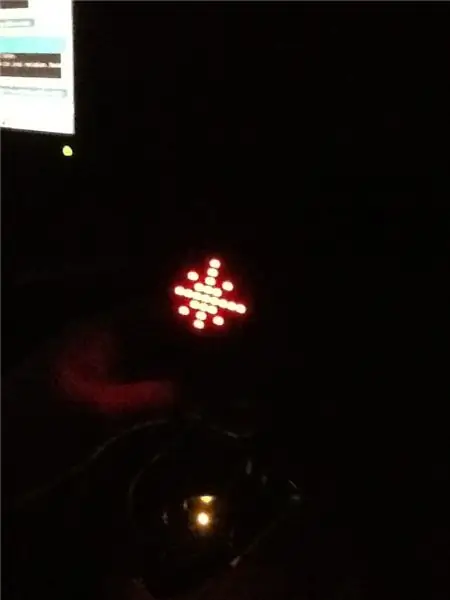
Tento Instructable předvede použití Dot matrix 8x8. Obrázky a zprávu jsem natočil na video (viz video)
Programy byly upraveny z Arduino a Make, (Rui Santos). Děkuji oběma za jejich návody.
Upravil jsem kódy, abych vložil své vlastní obrázky. (Vložení binárního čísla bylo časově náročné, ale přínosné)
Krok 2: Elektronické součásti
Bodová matice 8x8
Elegoo (moje) nebo Arduino
propojky nebo dráty
Krok 3: Programy
Toto jsou programy pro Dot matrix.
Konfigurace obvodu je pro kódy odlišná
Existují buď;
DIN se připojuje na pin 12
CLK se připojuje k pinu 11; Pro 3 obrázky; sněhová vločka, krabice a úsměv
CS se připojí na pin 10
připojte 5 voltů a uzemněte na Matrixu k Arduinu
nebo
int DIN_PIN = 2; // data v pinu
int CS_PIN = 3; // načíst (CS) pin; Pro ostatní obrázky
int CLK_PIN = 4; // hodinový pin
připojte 5 voltů a uzemněte na Matrixu k Arduinu
Krok 4: Závěr
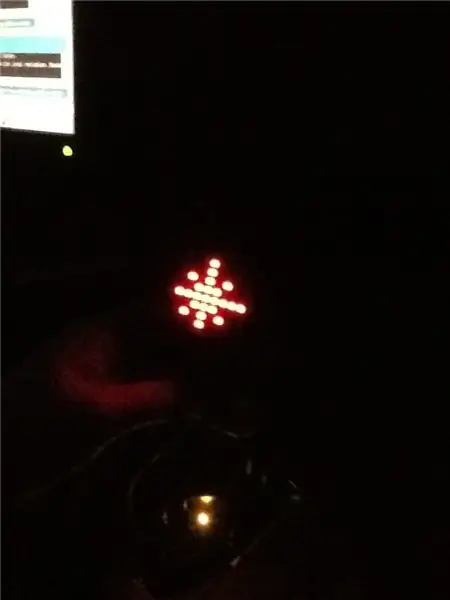
Doufám, že při prohlížení videí uvidíte obrázky a zprávy (Ahoj)
Programy jsou přiloženy.
Doufám, že se vám Instructable líbil. Můžete si vytvářet vlastní obrázky a zprávy
Můžete upravit kód a vložit vlastní binární jednotku pro matici 8x8 (k tomu vložíte 1 pro bod, který chcete rozsvítit, a 0 pro body, které se nerozsvítí. Zadejte číslo pro každý bod pro každý řádek a poté vložte celý řádek.) Pokud se podíváte na kód, uvidíte například B00010100 (to je jeden řádek; to znamená, že se rozsvítí tečka 4 a 6). Budete to muset udělat pro každý řádek nebo řádek. V Dot matrix 8x8 je 8 řádků.
Užijte si videa a kódy.
Děkuji
Doporučuje:
Dvoumístný displej s použitím jedné matice 8x8 LED: 3 kroky

Dvoumístný displej využívající jednu matici 8x8 LED: Zde bych chtěl do svého pokoje zabudovat indikátor teploty a vlhkosti. Pro zobrazení dvouciferných čísel jsem použil jeden 8x8 LED Matrix a myslím si, že část projektu se stala užitečnější. Finál postavený jsem zabalil pomocí lepenkové krabice, bolest
Jak vytvořit okno se zprávou ve Windows: 4 kroky

Jak vytvořit schránku zpráv ve Windows: Naučil jsem se, jak to udělat před několika lety, a myslel jsem si, že vám to ukážu. Trvá to jen 5 minut a je to opravdu zábava
Jak používat Neopixel Ws2812 LED nebo LED STRIP nebo Led Ring s Arduino: 4 kroky

Jak používat Neopixel Ws2812 LED nebo LED STRIP nebo LED Ring s Arduino: Ahoj kluci, protože Neopixel led Strip jsou velmi populární a je také nazýván jako ws2812 led pásek. Jsou velmi populární, protože v těchto LED pásech můžeme řešit každou LED samostatně, což znamená, že pokud chcete, aby několik LED svítilo v jedné barvě
Jak vytvořit pole se zprávou v programu Poznámkový blok: 3 kroky

Jak vytvořit pole se zprávou v programu Poznámkový blok: Dobrý den. Naučím vás, jak vytvořit schránku se zprávou. Vše, co potřebujete, je Poznámkový blok. Pokud máte nějaké připomínky, klidně je napište. Začněte se učit a bavte se
Osvětlený dotykový rámeček plakátu s podprahovou zprávou !: 16 kroků (s obrázky)

Osvětlený rámeček plakátu s dotykovou obrazovkou s podprahovou zprávou!: Od chvíle, kdy Think Geek poprvé zveřejnil sadu pěti cest, inspirovaných Serenity/Firefly plakáty, věděl jsem, že musím mít vlastní sadu. Před několika týdny jsem je konečně dostal, ale stál jsem před dilematem: jak je připevnit na zeď? Jak to udělat
